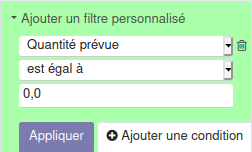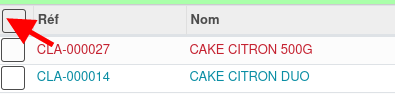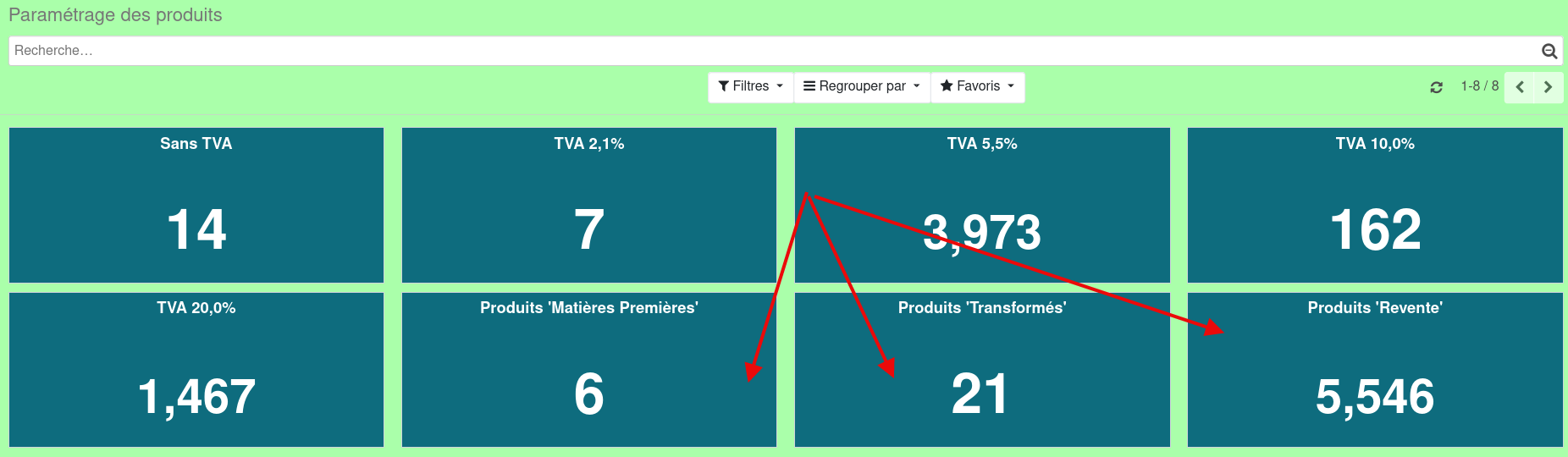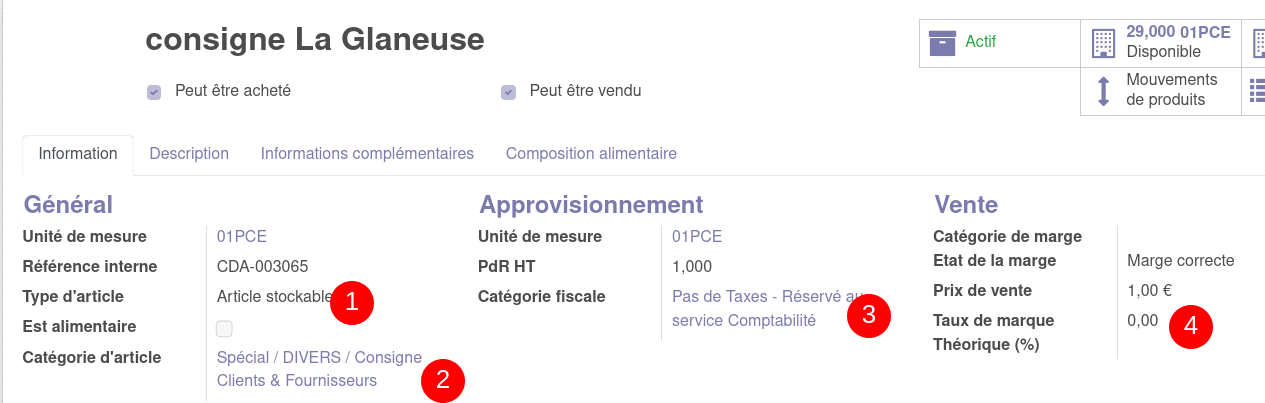Faire du tri dans ses articles
1. Trouver et archiver les articles que l'on ne vend plus dans l'épicerie
On va identifier pour cela les articles avec un stock à 0 (suppose que la gestion des stocks est "carrée"), afficher la liste, et archiver en masse ceux que l'on souhaite ne plus visualiser.
2. Trouver et supprimer (ou archiver) les doublons d'articles
Il arrive que l'on souhaite créer un article à partir d'un autre déjà existant et que pour cela on utilise l'action "dupliquer", puis que l'on oublie finalement de faire ce 2ème article. On se retrouve alors avec 2 fiches articles identiques.
Il n'est pas possible de les identifier facilement depuis Odoo, mais on peut éventuellement utiliser l'export sur une feuille de calcul. Voici comment procéder sur libre office :
- exporter la liste de vos articles Odoo : menu articles, afficher tous les articles en une seule page (en haut à droite, remplacer le "80" par le nombre total d'articles s'il dépasse 80
 ), puis cocher tous les articles en cliquant ici :
), puis cocher tous les articles en cliquant ici : 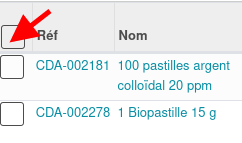 et enfin, cliquer sur
et enfin, cliquer sur 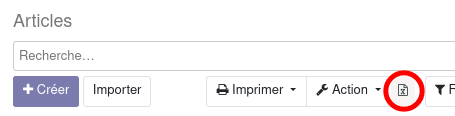 .
. - cliquer sur
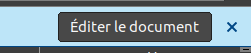 pour pouvoir modifier le tableur
pour pouvoir modifier le tableur - sélectionner la colonne B avec tous les noms d'articles, puis aller dans Format > Conditionnel > Condition, pour écrire la condition suivante : "la valeur de la cellule est dupliqué" et appliquer le style "bad"
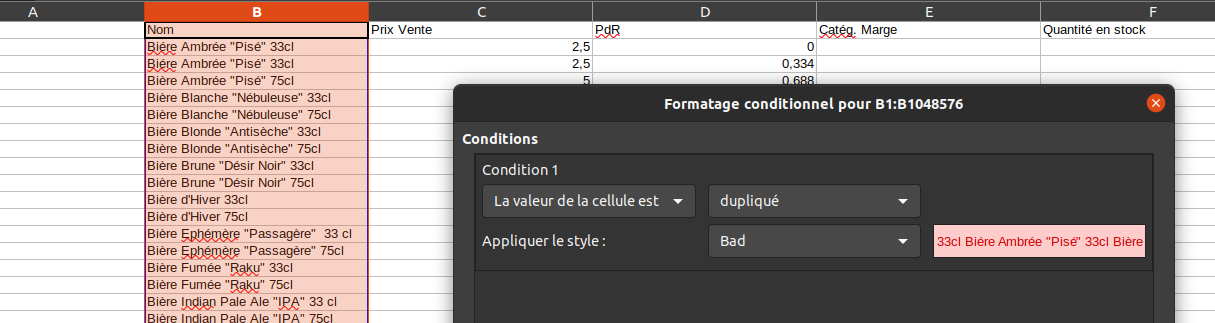
- l'objectif est de faire ressortir en rouge les doublons (seulement les doublons stricts, au caractère près).
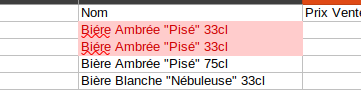 Si rien ne ressort en rouge, c'est qu'il n'y en a pas.
Si rien ne ressort en rouge, c'est qu'il n'y en a pas. - ensuite il ne reste plus qu'à supprimer (action > supprimer) ou archiver la fiche article sachant que s'il y a eu une vente ou un achat avec cette fiche article, la suppression ne sera pas possible.
3. Trouver et corriger les articles avec une marge nulle ou négative
On les trouvera facilement derrière le menu  =>
=> 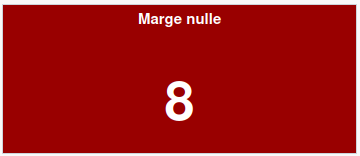
En cliquant sur la case correspondante, on obtient le détail en vue liste.
On peut aussi aller dans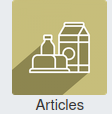 > vue éditable en ligne > Articles (Prix) et cliquer sur l'en-tête de colonne :
> vue éditable en ligne > Articles (Prix) et cliquer sur l'en-tête de colonne :
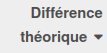 : pour ordonner par ordre croissant les différence entre prix théorique et prix de vente réel
: pour ordonner par ordre croissant les différence entre prix théorique et prix de vente réel-
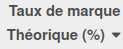 : pour ordonner les taux de marque du plus faible (voire négatif) au plus élevé et identifier les articles sur lesquels vous faites une trop faible marge.
: pour ordonner les taux de marque du plus faible (voire négatif) au plus élevé et identifier les articles sur lesquels vous faites une trop faible marge.
4. Trouver et corriger les articles avec un prix de revient et/ou un prix de vente à 0
- Aller dans
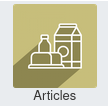 puis
puis 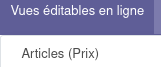
- Aller dans

-
Écrire le filtre suivant :
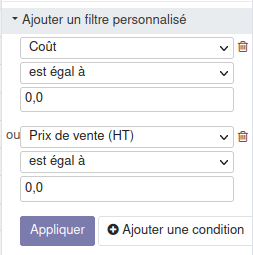
- On peut écrire à-même le tableau (vue éditable) pour rectifier.
5. Archiver les articles d'un fournisseur avec lequel on ne travaille plus
- Aller dans
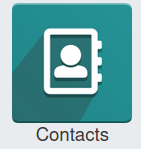 puis rentrer dans la fiche contact du fournisseur.
puis rentrer dans la fiche contact du fournisseur. - Cliquer sur
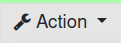 puis "voir les articles vendus par ces fournisseurs" pour accéder à son catalogue
puis "voir les articles vendus par ces fournisseurs" pour accéder à son catalogue - Cocher tous les articles puis
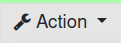 > Archiver
> Archiver - Revenir sur la fiche contact et archiver le fournisseur :
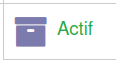 =>
=>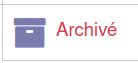
6. Identifier les articles qui sont dans la mauvaise catégorie d'articles
- Aller dans
 >
>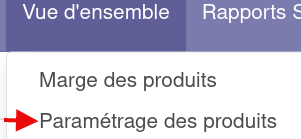
- Regarder les rubriques de chaque catégorie (matières premières, produits transformés ou revente) pour voir si la répartition est "logique" (un clic sur la rubrique permet d'accéder à la liste d'articles).
7. Vérifier que les articles consigne sont bien paramétrés :
- article stockable
- catégorie d'article "consigne clients & fournisseurs"
- pas de TVA appliquée (vous n'avez pas le droit d'écrire ça, c'est pour cela que les articles consigne sont créés au niveau du pôle info)
- pas de marge réalisée à la vente
8. Vérifier que les articles impactant le prix de revient sont bien uniquement des taxes et frais de port
- Aller dans
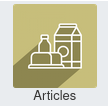 puis dans
puis dans
-
Écrire le filtre suivant :
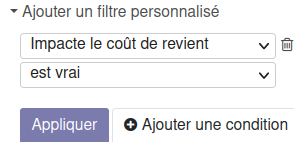
- S'il ressort des anomalies, demander une correction à support-informatique AROBASE grap.coop
9. Se mettre à jour pour l'impression des étiquettes
- Aller dans
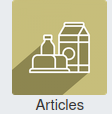 puis
puis 
- Pour chaque catégorie d'impression avec des articles à réimprimer, aller générer le fichier d'étiquettes et l'imprimer.

 ),
),  puis
puis